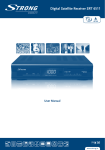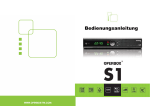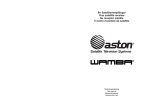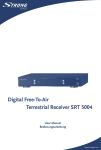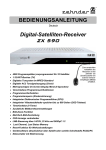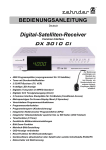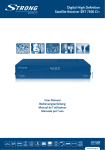Download Digitaler Satelliten Receiver SRT 6511
Transcript
Abbildung ähnlich Digitaler Satelliten Receiver SRT 6511 Bedienungsanleitung PART 2 • Deutsch 1.0 EINLEITUNG 1.1 Allgemeine Sicherheitsmaßnahmen 1.2 Lagerung 1.3 Entsorgungshinweise 1.4 Geräte Installation 1.5 Eigenschaften & Zubehör 2 2 2 2 3 3 2.0 IHR RECEIVER 2.1 Vorderseite 2.2 Rückseite 2.3 Fernbedienung 4 4 4 4 3.0 ANSCHLÜSSE 3.1 Anschluss an TV und VCR 3.2 Anschluss an den Digitalen Audioverstärker 3.3 Anschluss an die Satellitenantenne 3.4 Anschluss an den PC zum Download neuer Software 5 5 5 5 6 4.0 ERSTINSTALLATION 4.1 Menüsprache 4.2 Audiosprache 4.3 Zeitzone 4.4 Satelliten Konfiguration 6 6 6 6 6 5.0 HAUPTMENÜ 5.1 Installation 5.2 Kanal-Einstellungen 5.3 Benutzer-Einstellungen 5.4 System-Einstellungen 5.5 Zubehör 7 7 8 9 9 9 6.0 ZUSATZFUNKTIONEN 6.1 EPG (Elektronischer Programmführer) 6.2 Informationsbanner 6.3 Wahl der Audiosprache 6.4 Kanalliste 6.5 Favoritenliste 6.6 Teletext 6.7 Untertitel 6.8 Sleep Timer 6.9 Zoom 10 10 11 11 11 11 11 11 11 11 A.1 Fehlerbehebung 12 A.2 PIN CODE 12 A.3 Spezifikationen 12 Deutsch Inhaltsverzeichnis 1 PART 2 • Deutsch 1.0 EINLEITUNG 1.1 Allgemeine Sicherheitsmaßnahmen Betreiben Sie Ihren Receiver nicht: n In einem geschlossenen oder unzureichend belüfteten Schrank, unmittelbar auf oder unter anderen Geräten und wenn die Lüftungsschlitze des Gehäuses abgedeckt sind. Setzen Sie Ihren Receiver und das Zubehör folgendem nicht aus: n Direkter Sonneneinstrahlung oder anderen Geräten, die Hitze abstrahlen; Regen oder intensiver Feuchtigkeit, starken Vibrationen und schweren Stößen, die den Receiver nachhaltig beschädigen können sowie magnetischen Gegenständen (Lautsprecherboxen, Transformatoren usw.) n Benutzen Sie kein beschädigtes Netzkabel. Es könnte ein Brand entstehen oder Ihnen einen Stromschlag versetzen. Fassen Sie das Netzkabel nicht mit nassen Händen an. Sie könnten einen Stromschlag erhalten. n Benutzen Sie keine alkoholhaltigen oder ammoniakhaltigen Reinigungsmittel, um den Receiver zu reinigen. Falls nötig, können Sie Ihren Receiver mit einem weichen, leicht feuchten Tuch und milder Seifenlösung reinigen. Trennen Sie jedoch das Gerät vorher vom Netz. Stellen Sie sicher, dass keine Fremdkörper oder Flüssigkeiten durch die Lüftungsschlitze des Gehäuses ins Innere des Geräts gelangen, es besteht Brand- oder StromschlagGefahr. n Stellen oder legen Sie keine Gegenstände auf den Receiver, es könnte die Kühlung der Komponenten im Innern des Gerätes behindern. Sicherheitsvorkehrungen n Öffnen Sie niemals das Gehäuse! Das Innere des Receivers steht unter Spannung. Ihre Garantieansprüche erlöschen, wenn der Receiver durch Unbefugte geöffnet wird. Überlassen Sie nicht ausführbare Installations- oder Servicetätigkeiten nur qualifiziertem Fachpersonal. n Trennen Sie den Receiver vom Stromnetz, bevor Sie Kabel anschließen oder längere Zeit nicht nutzen. Warten Sie einige Sekunden, nachdem Sie den Receiver ausgeschaltet haben, bevor Sie ihn bewegen oder andere Geräte anschließen. Bei einem Gewitter ziehen Sie den Netzstecker und entfernen Sie den Antennenanschluss zur Satellitenantenne. n Bitte beachten Sie, dass Sie nur Anschluss- und Verlängerungskabel verwenden, die für die gesamte Leistungsaufnahme aller angeschlossenen Geräte ausreichend bemessen sind. Stellen Sie sicher, dass Ihre örtliche Netzspannung mit der auf dem Typenschild Ihres Receivers angegebenen übereinstimmt. n Schalten Sie das Gerät bei längerer Abwesenheit und bei Gewitter grundsätzlich mit dem Netzschalter aus und trennen Sie es durch Ziehen des Netzsteckers vom Stromnetz. Dies gilt auch für diejenigen Geräte, die mit dem Gerät verbunden sind. Kabelnetz-Trennung ist ebenfalls zu empfehlen. Beachten Sie eventuelle TimerProgrammierungen (Receiver) und schalten Sie das Gerät rechtzeitig vor dem Aufnahmezeitpunkt wieder ein. Achten Sie darauf, dass der Netzstecker immer frei zugänglich ist. n Schützen Sie das Gerät vor Feuchtigkeit, Tropf- und Spritzwasser (stellen Sie auch keine gefüllten Gegenstände wie z. B. Vasen auf das Gerät). Stellen Sie das Gerät nicht in der Nähe der Heizung auf, setzen Sie es nicht direkter Sonneneinstrahlung aus und betreiben Sie es nicht in Feuchträumen. Verwenden Sie das Gerät nur in gemäßigtem, nicht tropischen Klima! Stellen Sie keine offenen Flammen, wie z. B. Kerzen, auf das Gerät! Es besteht Brandgefahr! Sollte der Receiver trotz Beachtung aller Hinweise in dieser Anleitung nicht einwandfrei funktionieren, wenden Sie sich bitte an Ihren Fachhändler. 1.2 Lagerung Ihr Receiver wurde vor dem Versand sorgfältig überprüft und verpackt. Beim Auspacken achten Sie bitte darauf, dass alles Zubehör vorhanden ist. Halten Sie die Transportverpackung von Kleinkindern fern. Wir empfehlen, die Kartonage für die Dauer der Garantie aufzubewahren, da im Falle einer Reparatur oder eines Garantiefalls der Receiver optimal für den Versand geschützt wird. 1.3 Entsorgungshinweise Elektronische Geräte gehören nicht in den Hausmüll, sondern müssen - gemäß Richtlinie 2002/96/EG DES EUROPÄISCHEN PARLAMENTS UND DES RATES vom 27. Januar 2003 über Elektro- und Elektronik-Altgeräte fachgerecht entsorgt werden. Bitte geben Sie dieses Gerät am Ende seiner Verwendung zur Entsorgung an den dafür vorgesehenen öffentlichen Sammelstellen ab. 2 PART 2 • Deutsch Werfen Sie verbrauchte Batterien nicht in den Hausmüll, sondern geben Sie diese bei einer Sammelstelle für Altbatterien ab! 1.4 Geräte Installation Deutsch Wir empfehlen Ihnen, Ihr Gerät von einem Fachmann installieren zu lassen, andernfalls halten Sie sich bitte an folgende Anweisungen: n Halten Sie die Bedienungsanleitung für Ihren Fernseher und ihre Satellitenanlage bereit. n Stellen Sie sicher, dass das SCART Kabel nicht beschädigt ist. n Überprüfen Sie alle Komponenten ihrer Satellitenanlage auf einwandfreie Funktion. Diese Anleitung enthält alle Hinweise, um Ihren Receiver anschließen zu können. Folgende Symbole werden verwendet. Achtung Wichtiger Warnhinweis. Tipps Nützlicher Hinweis Fette Buchstaben Kursive Buchstaben Fett gedruckte Buchstaben weisen auf eine Taste der Fernbedienung hin. kursiv gedruckte Buchstaben weisen auf einen Menüpunkt hin. 1.5 Eigenschaften & Zubehör n Empfang aller freien, über Satellit empfangbaren digitalen TV- und Radioprogramme* n Hervorragende Bild- und Tonqualität n Einfache Installation & benutzerfreundliche Menüführung n mySAT Funktion: Automatische Einrichtung der Satellitenanlage und Installation der entsprechenden Kanäle n Programmspeicher für 4 200 Kanäle, beziehungsweise 4 000 Transponder oder 100 Satelliten n Schnelle Programmanwahl durch Sortierung nach Alphabet, freie/verschlüsselte Kanäle oder Satelliten n Zoomfunktion für TV Bilder n Digitaler Ton über Koaxial Ausgang (S/PDIF) durch Anschluss an digitalen Verstärker n Kindersicherung für Menü und Sender n 7 Favoritenlisten für TV-und Radioprogramme n Extrem schneller 800 Seiten Teletext** über Receiver und Fernseher n Display für Kanal- oder Uhrzeitanzeige n Elektronisches TV Programm (EPG) für laufende/ folgende Programminformationen und Programmvorschau von bis zu 7 Tagen** n 8 Timer für Aufnahme mit 5 Modi (einmalig, täglich, wöchentlich, Arbeitswoche, Wochenende) und separater Sleep Timer. n Untertitel und mehrere Sprachen für die Audiowiedergabe eines Programms wählbar** n Mehrsprachige Menüführung (OSD), wie Deutsch, Englisch, Tschechisch, Ungarisch, Slowakisch und Türkisch n Editierfunktionen für TV- oder Radioprogramme und Satellitenname n 3 Spiele (Tetris, Snake, Boxman) und Kalender n Software Update via RS-232 n Anzeige für Signalstärke des digitalen Transponders n Automatischer und manueller Sendersuchlauf n Einschalten mit dem zuletzt eingestellten Sender n Benutzerfreundliche Fernbedienung mit Farbtasten (Infrarot bis zu 7 Meter) n Unterstützt DiSEqC 1.0, DiSEqC 1.2 und GOTO X n PAL/ NTSC kompatibel n Netzschalter zum Stromsparen *Abhängig von lokalen Signalzuständen ** Verfügbarkeit abhängig vom Programmanbieter Zubehör: n Benutzerhandbuch n 1 Fernbedienung n 2 x Batterien (AAA Type) 3 PART 2 • Deutsch Warnung: Batterien sind nicht wiederaufladbar und sollten niemals auseinandergebaut, kurzgeschlossen oder mit anderen Batterien gemischt werden. Falls Sie wiederaufladbare Akkumulatoren verwenden wollen, empfehlen wir jene mit geringer Selbstentladung (z.B. NiMH) für eine längere Betriebsdauer. 2.0 IHR RECEIVER 2.1 Vorderseite Fig. 1 1. EIN/STAND-BY Schalter 2. MENU Zeigt das Hauptmenü oder Rückkehr zum vorigen Menü/TV Modus. 3. OKAufrufen der Kanalliste bzw. des gewählten Menüpunktes oder Bestätigung eingegebener Werte. 4. Kanal pq Tasten 5. Lautstärke tu Tasten 6. Power LED Leuchtet das LED ROT, befindet sich der Receiver im STAND-BY Modus. Leuchtet das LED nicht, ist das Gerät im eingeschalteten Modus und kann bedient werden. 7. Lock LED Signalindikator 8. DisplayZeigt Kanalnummer, Boot/Loader Anzeige und Zeit in Stand-By 2.2 Rückseite Fig. 2 1. SAT IN Zum Anschluss des Receivers an eine digitale Satellitenantenne mittels Koaxialkabel. 2. SAT OUT Zum Anschluss eines weiteren Receivers an das angeschlossene Signal. 3. RS-232 Serielle Schnittstelle Verwenden Sie die Schnittstelle mit einem geeigneten Kabel zum Laden neuer Software über Ihren PC. 4. AUDIO-Ausgang(Links (weiße RCA-Buchse) und rechts (rote RCA-Buchse)). Dient zum Anschluss des Audiosignals an einen externen Verstärker oder an den Audio Eingang Ihres Fernsehers. 5. VIDEO(Gelbe RCA-Buchse) Dieser Ausgang bietet Ihnen ein Videosignal für zusätzliche Videogeräte (z. B. DVD- Rekorder). 6. S/PDIF Digital Audio Ausgang Dient zum Anschluss Ihres Receivers an eine Hi-Fi- oder Heimkino-Anlage, die über einen digitalen Audio-Eingang (Koaxial-Anschluss) verfügt. 7. TV SCARTDient zum Anschluss Ihres Receivers über ein SCART-Kabel an Ihren Fernseher. 8. DVD/VCR SCARTDient zum Anschluss Ihres Receivers über ein SCART-Kabel an Ihren DVD- oder Videorecorder. Befindet sich der Receiver im Standby Modus, werden Audio- und Videosignale vom Videorecorder auf das Fernsehgerät durchgeschliffen. 9. Netzschalter 10. Netzkabel Ihr Receiver benötigt eine Spannungsversorgung von 100 ~ 240 V Wechselstrom, 50/60 Hz ± 5 %. Achtung:Führen Sie keine Arbeiten am Receiver durch, solange dieser mit dem Stromnetz verbunden ist. Im Zweifelsfalle wenden Sie sich bitte an einen entsprechenden Fachhändler. Wichtig:Schließen Sie alle Komponenten an den Receiver an, bevor Sie das Fernsehgerät einschalten und den Receiver mit Strom versorgen. Schalten Sie immer zuerst den Receiver und danach erst den Fernseher ein. 2.3 Fernbedienung 1. STANDBY/EIN 2. SAT 3. MUTE 4. TASTENBLOCK (0-9) 5. RECALL 6. TV/RADIO 4 Fig. 11 Schaltet den Receiver Ein/ Aus (Stand-By). Zum Aufrufen der verfügbaren Satellitenliste. Schaltet den Audioausgang des Receivers stumm. Zur direkten Nummerneingabe. Schaltet zum vorherigen Kanal. Schaltet zwischen TV- oder Radiomodus um. 7. MENU Zum Aufrufen des Hauptmenüs. 8. EPG(Electronic Program Guide) EPG (Electronic Program Guide) zeigt Ihnen die aktuellen Programminformationen. 9. FAVMit FAV schalten Sie zwischen den einzelnen Favoritenlisten um (vorausgesetzt diese wurden zuerst konfiguriert). 10. EXITIm Haupt- oder Untermenüpunkt gelangen Sie jeweils einen Schritt zurück oder beenden eine Anwendung. 11. OKBestätigen der jeweiligen Änderungen im Menü-Modus. Die jeweilige Programmliste wird angezeigt. 12. tuErhöht oder vermindert die Lautstärke. Im Menü-Modus zur Navigation links/rechts bzw. ändern Sie die Einstellungswerte. 13. pqIm TV-Modus zur Programmwahl (vorheriges/ nächstes Programm). Im Menü bewegen Sie hiermit den Cursor auf-/ abwärts. 14. VOL +/- Lautstärke leiser / lauter. 15. Page pq Seitenweise blättern in Menü- und Kanallisten 16. AUDIOListet die vorhandenen Audiosprachen für den Kanal auf. Zusätzlich Einstellung des Audioeffekts auf Stereo, Links oder Rechts. 17. PAUSEDrücken der Taste aktiviert das Standbild, erneutes Drücken lässt das Programm weiter laufen. 18. ZOOM Aktiviert die Zoomfunktion. 19. i Anzeige der Informationen des aktuellen Kanals, der laufenden Sendung uvm. 20. F1 Aktiviert den Sleep Timer. 21. F2 Ruft die Liste der jeweiligen Untertitel auf (sofern vom Programmanbieter unterstützt). 22. F3 Keine Funktion 23. TXT Sie erhalten den aktuellen Teletext. 3.0 ANSCHLÜSSE 3.1 Anschluss an TV und VCR Anschluss an das Scart Kabel (Fig. 3) 1.Verbinden Sie den Signalanschluss (vom LNB Ihrer Satellitenanlage) mit dem SAT IN Anschluss Ihres Receivers über ein geeignetes Koaxialkabel. 2.Verbinden Sie über den Anschluss TV SCART Ihren Receiver mit dem SCART IN Anschluss Ihres Fernsehers. Anschluss an das RCA Kabel (Fig. 4) Verbinden Sie über die Anschlüsse VIDEO und AUDIO L/R Ihren Receiver mittels RCA Kabel mit den jeweiligen Anschlüssen an Ihrem Fernsehgerät, DVD Rekorder oder Audio Verstärker. Anschluss des Receivers an den Fernseher und den DVD/Video Rekorder (Fig. 5) Verbinden Sie über den Anschluss VCR SCART Ihren Receiver mit dem SCART IN Anschluss Ihres Videorekorders. 3.2 Anschluss an den Digitalen Audioverstärker Sie können den Receiver über ein geeignetes S/PDIF-Kabel (optional) direkt mit Ihrer Stereoanlage verbinden. (Fig. 6) 3.3 Anschluss an die Satellitenantenne Anschluss des Receivers an eine Satellitenantenne (Fig. 7) Lassen Sie die Ausrichtung Ihrer Satellitenantenne auf den gewünschten Satelliten durch einen autorisierten Fachmann durchführen. Verbinden Sie Ihren Receiver und den Signalanschluss Ihrer Satellitenanlage mit einem geeigneten koaxialen Antennenkabel. Anschluss des Receivers an zwei unterschiedliche Satellitenpositionen mit Hilfe eines DiSEqC 1.0 Schalters (Fig. 8) Möchten Sie Programme von mehreren Satellitenpositionen (z.B. von ASTRA und HOT BIRD) empfangen, verbinden Sie die Satellitenantennen mittels Koaxialkabel mit dem IN Anschluss des DiSEqC1.0 Schalters. Verbinden Sie den OUT Anschluss des DiSEqC 1.0 Schalters mit dem SAT IN Anschluss des Receivers. Anschluss des Receivers an eine motorisierte DiSEqC Antenne (Fig. 9) Eine andere Möglichkeit Programme mehrerer Satelliten zu empfangen ist, den Receiver an eine motorisierte Antenne anzuschließen. Lassen Sie die Satellitenantenne durch einen autorisierten Fachmann an die motorisierte DiSEqC 1.2 5 Deutsch PART 2 • Deutsch PART 2 • Deutsch Antenne anschließen und ausrichten. Schließen Sie Ihren Receiver über den SAT IN Anschluss mit Hilfe eines koaxialen Antennenkabels an den DiSEqC Motor Ihrer Satellitenantenne an. 3.4 Anschluss an den PC zum Download neuer Software Verbinden Sie den seriellen Port Ihres PC´s mit dem RS-232 Anschluss des Receivers mittels Nullmodemkabel. Detaillierte Informationen zum Software Download erhalten Sie unter www.strong.tv. (Support > Software Download). (Fig. 10) 4.0 ERSTINSTALLATION Stellen Sie sicher, dass Ihr Satellitenreceiver und Ihre Satellitenantenne korrekt angeschlossen sind und das Signal von guter Qualität ist. Haben Sie hierzu Fragen, wenden Sie sich an Ihren Fachhändler. Nach Anschluss aller notwendigen Kabel überprüfen Sie deren festen Sitz und stecken Sie den Netzstecker ein. Wir empfehlen Ihnen, die erstmalige Installation mit Hilfe des Installations-Assistenten durchzuführen. Fachleute können durch Drücken der Taste EXIT den InstallationsAssistenten abbrechen und direkt zum Installationsmenü Antennen Einstellung (nicht empfohlen) gelangen, für Details siehe Kapitel 5.1. 4.1 Menüsprache Durch Drücken der pq Tasten können Sie Ihre Sprache auswählen. Drücken Sie OK zum Bestätigen. Haben Sie Deutsch gewählt, steht Ihnen eine vorkonfigurierte Option, für ASTRA 19.2E (LNB1) und HOT BIRD 13.0E (LNB2) via DiSEqC Schalter zur Verfügung. Bei Tschechisch gibt es eine vorkonfigurierte Option für ASTRA 19.2E (LNB1) und ASTRA 23.5E (LNB2). 4.2 Audiosprache Wählen Sie eine Audio Sprache mit den pq Tasten und drücken Sie OK zum Bestätigen. Haben Sie versehentlich OK gedrückt oder eine falsche Einstellung bestätigt, gelangen Sie mit der GRÜNEN (Zurück) Taste in jedem Schritt des Installationsassistenten um einen Schritt zurück. 4.3 Zeitzone Wählen Sie die entsprechende Zeitzone mit den pq Tasten. Für Sommer Zeit verwenden Sie die tu Tasten, um die korrekte Auswahl zu treffen. Zum Bestätigen drücken Sie OK. 4.4 Satelliten Konfiguration Wählen Sie unter den verfügbaren Anschluss-Varianten: Fixe Antenne, DiSEqC1.2, GOTO X Einstellung oder ASTRA 19/ HOT BIRD mit den pq Tasten die für Sie zutreffende. Je nach gewählter Installationsart werden Sie zu verschiedenen Einstellungen geführt. 4.4.1 Fixe Antenne Sie haben nun die Möglichkeit, die Kanäle von Ihrer/n Antenne/n zu installieren. Zur manuellen Installation wählen Sie Kanal Suche mit den pq Tasten. Haben Sie nur eine Antenne (z.B.: ASTRA 19.2E oder HOT BIRD 13E) und wollen diese manuell einrichten, werden Sie zum Installationsmenü Antennen Einstellung geführt. Für Details siehe Kapitel 5.1. Wählen Sie mySAT Suche für die automatische Erkennung der angeschlossenen Antenne/n. Danach stehen die Optionen Single Dish (ROT) oder Multiple Dish (GELB) zur Auswahl. Nun startet der Receiver mit dem Erkennungsprozess des/der richtigen Satelliten. Sobald Ihr Receiver den/die gefundenen Satelliten anzeigt, können Sie darauf einen Suchlauf durchführen. Drücken Sie die ROTE Taste, um Alle Kanäle zu suchen oder die GRÜNE, um nur Frei empf.Kanäle zu suchen. 4.4.2 DiSEqC 1.2 Haben Sie diese Konfiguration gewählt, werden Sie nun zur Satellitenauswahl geführt. Wählen Sie mit den pq Tasten einen Satelliten auf den Sie ihre motorisierte Antenne als erstes ausrichten wollen und drücken Sie OK zum Bestätigen. Danach gelangen Sie direkt in das Antennen Einstellungs Menü > Motor, wo Sie Ihre Antenne korrekt ausrichten können. Verwenden Sie die pq und tu Tasten, um die Menüpunkte auszuwählen und zu ändern. Für Details siehe Kapitel 5.1 Antennen Einstellung unter dem Punkt GOTO X. 4.4.3 GOTO X Settings Bei dieser Einstellung müssen Sie mit den pq Tasten ein Land aus der Liste auswählen. Ist Ihr Land nicht gelistet, wählen Sie Kundenspezifisch, wo Sie Ihre Angaben für Längen, Breitengrad, Standort und Hemisphäre eintragen können. 6 PART 2 • Deutsch 5.0 HAUPTMENÜ Alle wichtigen Einstellungen und Funktionen finden Sie im Hauptmenü. Dorthin gelangen Sie durch Drücken der Taste MENU. Das Hauptmenü besteht aus folgenden Untermenüs: „Installation“, “Kanal Einstellungen”, “Benutzer Einstellungen”, „System Einstellungen“ und „Zubehör“. Drücken Sie die MENU Taste im TV Modus, um in das Hauptmenü zu gelangen. 5.1 Installation Das Installationsmenü besteht aus folgenden Untermenüs: “Antennen Einstellung”, “Satelliten Daten bearbeiten”, “Satellit entfernen”, “Satelliten Suche”, “Manueller Suchlauf” und “mySAT Suche”. Drücken Sie OK, um das Untermenü Antennen Einstellung aufzurufen. Satellit:Hier wird der erste vorinstallierte Satellit angezeigt. Verwenden Sie die u Taste und pq Tasten, falls Sie einen anderen Satelliten aus der Liste wählen wollen und drücken Sie OK zum Bestätigen. Transponder: Sobald Sie den Satelliten ändern, wird die Transponder Liste automatisch geändert. Verwenden Sie die upq Tasten, um einen Transponder des entsprechenden Satelliten zu wählen und drücken Sie OK zum Bestätigen. LNB Frequenz:Die werksseitige Einstellung ist Universal. Wenn ein anderer LNB verwendet wird, wählen Sie mit den upq Tasten die Frequenz, die dem verwendeten LNB entspricht oder wählen Sie > Benutzerdefiniert. 22 kHz: Die werksseitige Einstellung ist Auto, da es die häufigste Einstellung für Universal LNBs ist. Falls Ihr LNB eine andere Einstellung verlangt, kann es dauerhaft Ein oder Aus geschalten werden. Verwenden Sie dazu die tu Tasten. DiSEqC:Ist Ihre Antenne mittels eines DiSEqC Schalters angeschlossen und die Erstinstallation wurde mit Hilfe der mySAT Suche durchgeführt, entspricht die Einstellung bereits Ihrer Installation. Der DiSEqC Eingang muss nur verstellt werden, falls er falsch konfiguriert oder Ihre Antennenanlage verändert wurde. Verwenden Sie die tu Tasten, um die entsprechende Einstellung zu wählen und drücken Sie OK zum Bestätigen. GOTO X Einstellungen: Hier können Sie die lokalen Einstellungen für Längen, Breitengrad, Standort und Hemisphäre eintragen. Motor:Verwenden Sie eine motorisierte Antenne (DiSEqC 1.2 or DiSEqC 1.3), wählen Sie DiSEqC1.2 oder GOTO X, andernfalls stellen Sie hier mit den tu Tasten Deaktiviert ein. n DiSEqcC1.2 Einstellung wie bei GOTO X nur ohne Funktion Go to X. Zur Einstellung siehe unterhalb. n GOTO X: Setzen Sie die Motor Einstellung auf GOTO X und drücken Sie OK, um die Ausrichtung der Antenne auf den gewählten Satelliten vorzunehmen. Auto Positionierung:Wenn Sie die tu Tasten drücken, wird die Antenne kontinuierlich nach Westen/Osten bewegt bis das beste Signal erreicht ist. Drehen nach:Drücken Sie die tu Tasten, um manuell nach Westen/Osten zu fahren. Lassen Sie die Tasten wieder los, um die Bewegung zu stoppen. Feinjustierung: Verwenden Sie die Einstellung zur optimalen Anpassung. Schrittweise Drehen: Bewegung nach Westen/Osten. Limit setzen: Verwenden Sie die Einstellung, um die mechanischen Begrenzungen nach Westen oder Osten zu setzen oder diese zu deaktivieren. TIPP:Um mechanische Schäden an Ihrer Antenne zu vermeiden, stellen Sie bitte sicher, dass die Limits richtig eingestellt sind und Ihre Antenne während der Positionierung keine Gegenstände beschädigt. Position speichern: Drücken Sie die OK Taste, um die aktuelle Position zu speichern. Gehe zur Position: Drücken Sie OK, um zur gespeicherten Position zu fahren. Gehe zur Referenz: Drücken Sie OK, um zur Referenz Position (0.0°) zu fahren. Go to X: Drücken Sie OK, um zur exakten Position des Satelliten zu fahren. Nur FTA: Verwenden Sie die tu Tasten, um mit JA den Suchlauf auf Free-To-Air Kanäle zu begrenzen oder Nein, wenn Sie auch verschlüsselte Kanäle suchen wollen. Suche starten: Verwenden Sie die tu Tasten, um den Suchmodus festzulegen: Transponder, Satellit oder Automatischer Suchlauf. 7 Deutsch 5.1.1 Antennen-Einstellung PART 2 • Deutsch 5.1.2 Satellitendaten bearbeiten Abhängig vom Focus, den Sie mit den tu Tasten gewählt haben, können Sie die Satelliten oder entsprechenden Transponder-Daten bearbeiten. Wählen Sie mit den pq Tasten einen Satelliten oder Transponder und drücken Sie OK, um in das Untermenü zu gelangen. Bitte geben Sie Ihren PIN-Code (werksseitig: 0000) ein. Haben Sie Satellit gewählt, stehen Ihnen folgende Möglichkeiten zur Verfügung: Umbenennen, Löschen, Bewegen, Neu. Umbenennen: Verwenden Sie die tu und pq Tasten zur Auswahl der Zeichen auf der gezeigten Tastatur, drücken Sie OK zum Einfügen. Drücken Sie GRÜN (Zurück), um ein Zeichen zu löschen und verwenden Sie die ROTE (OK) Taste zum Bestätigen. Löschen: Hiermit löschen Sie den gewählten Satelliten. Eine Meldung wird angezeigt, drücken Sie OK zum Löschen oder EXIT zum Abbrechen. Bewegen:Hiermit kann die Position des gewählten Satelliten innerhalb der Liste geändert werden. Verwenden Sie die Nummerntasten zur Eingabe der neuen Position. Neu: Verwenden Sie die Nummerntasten zur Eingabe der neuen Position des neuen Satelliten und tu zur Auswahl Westen oder Osten. Haben Sie Transponder gewählt, stehen Ihnen folgende Möglichkeiten zur Verfügung: Löschen, Bearbeiten, Neu. Löschen: Löschen des gewählten Transponders. Bearbeiten: Verwenden Sie die Nummerntasten zur Eingabe der neuen Werte für Frequenz und Symbolrate und verwenden Sie die tu Tasten zur Auswahl der richtigen Polarisation und FEC. Neu: Wie oben beschrieben, nur wird hier ein neuer Transponder hinzugefügt. 5.1.3 Satellit entfernen In diesem Untermenü kann ein installierter Satellit aus der Liste gelöscht werden. Verwenden Sie die pq Tasten, um den gewünschten Satelliten zu löschen, drücken Sie OK, um in das Untermenü zu gelangen. Bitte geben Sie Ihren PIN-Code (werksseitig: 0000) ein. Danach ist der Satellit mit einem X markiert. Sie können auch mehrere Satelliten zum Löschen markieren oder EXIT drücken. Sie werden um Bestätigung gefragt, drücken Sie OK zum Löschen oder EXIT zum Abbrechen. 5.1.4 Satellitensuche In diesem Untermenü finden Sie die Satelliten und Transponder Liste. Wählen Sie jeweils mit OK einen oder mehrere Satelliten, auf denen Sie einen Suchlauf durchführen wollen und drücken Sie die ROTE Taste, um Alle Kanäle zu suchen oder die GRÜNE, um nur Frei empf.Kanäle zu suchen. 5.1.5 Manueller Suchlauf In diesem Menü können Sie Kanäle von Transpondern installieren. Mit den pq und tu Tasten wählen Sie den Satelliten und Transponder, auf dem Sie suchen wollen. Zusätzlich können Sie die Netzwerk Suche einschalten (Ja), um neue Transponder zu finden. Mit der PID Suche können Sie nach einem speziellen Kanal auf dem Transponder suchen. Nach der Einstellung und Auswahl drücken Sie die OK Taste, um den gewünschten Suchlauf durchzuführen. TIPP:Ist die Netzwerk Suche auf „Nein“, sucht der Receiver nur innerhalb der gespeicherten Transponder Liste des gewählten Satelliten. Ist die Einstellung jedoch auf „Ja“, sucht der Receiver auch nach neuen Transpondern via NIT (Network Information Table). Verwenden Sie diese Option, um neue Kanäle zu installieren. 5.1.6 mySat Suche Diese Funktion hilft Ihnen die Installation schnell und einfach durchzuführen. Ist der Receiver fertig mit der automatischen Erkennung des/der Satelliten können Sie mit der ROTEN Taste Alle Kanäle zu suchen oder mit der GRÜNEN nur Frei empf. Kanäle suchen. 5.2 Kanal-Einstellungen 5.2.1 Kanalliste bearbeiten In diesem Untermenü können Sie Kanäle Umbenennen (GELB), Bewegen (GRÜN), Löschen (ROT) und Sperren (BLAU). Verwenden Sie die pq Tasten, um einen Kanal zum Bearbeiten zu wählen und drücken Sie dann die entsprechende Taste. Umbenennen: Hier können Sie den Kanal umbenennen. Verwenden Sie die tu und pq Tasten zur Auswahl der Zeichen auf der gezeigten Tastatur, drücken Sie OK zum Einfügen. Drücken Sie GRÜN (Zurück), um ein Zeichen zu löschen und verwenden Sie die ROTE (OK) Taste zum Bestätigen. Bewegen:Hier können Sie den gewählten Kanal innerhalb der Liste verschieben. Verwenden Sie die Nummerntasten zur Eingabe der neuen Position. 8 PART 2 • Deutsch Löschen: Wenn Sie die ROTE Taste drücken, wird der/die gewählte/n Kanal/Kanäle mit einem X markiert. Sobald Sie EXIT gedrückt haben, werden um Bestätigung gefragt, drücken Sie OK zum löschen oder EXIT zum Abbrechen. Sperren: Durch Drücken der BLAUEN Taste können Sie den Kanal sperren/entsperren. Rechts vom Kanal wird dieses Zeichen œangezeigt. 5.2.2 Favoritenliste bearbeiten Deutsch In diesem Untermenü stehen 7 FAV Gruppen zur Verfügung, die mit den tu Tasten gewählt werden können. Drücken Sie OK, um den gewählten Kanal zur entsprechenden Favoritengruppe hinzuzufügen. Sie können auch mit Hilfe der ROTEN Taste Favoriten umbenennen. Verwenden Sie die tu und pq Tasten zur Auswahl der Zeichen auf der gezeigten Tastatur, drücken Sie OK zum Einfügen. Drücken Sie GRÜN (Zurück), um ein Zeichen zu löschen und verwenden Sie die ROTE (OK) Taste zum Bestätigen. 5.2.3 Kanäle sortieren Diese Funktion ermöglicht folgende Kanalsortierungen: Alphabetisch, FTA -> Verschl. (Free-To-Air -> Verschlüsselt), Satellit, Transponder, FAV -> Keine FAV. Alphabetisch: Kanäle werden alphabetisch sortiert. FTA -> Verschl.: Unverschlüsselte Kanäle werden am Anfang der Liste, die verschlüsselten am Ende gespeichert. Satellit: Kanäle werden in der Satelliten Reihenfolge sortiert. Transponder: Kanäle werden nach der Frequenz sortiert, in ansteigender Reihenfolge. FAV -> Keine FAV: Favoriten Kanäle werden am Listenanfang gespeichert, alle anderen nachfolgend. 5.3 Benutzer-Einstellungen Hier können Einstellungen für das OSD (On Screen Display) gemacht werden: Farbe, Transparenz, Suchlauf Geschwindigkeit, Banner Anzeigedauer und Kindersicherung. Farbe: Mit den tu Tasten können Sie zwischen zwei OSD Farben wählen. Transparenz: Verwenden Sie die tu Tasten zur Einstellung der Transparenz. 1 steht für ganz durchsichtig, 18 für undurchsichtig. Suchlauf Geschwindigkeit: Mit den tu Tasten kann die Geschwindigkeit zwischen Normal und Sehr schnell verstellt werden. Banner Anzeigedauer:Verwenden Sie die tu Tasten, um die gewünschte Zeit einzustellen. Kindersicherung:Werksseitig wird in diesem Untermenü Neuen PIN-Code eingeben und PIN-Code bestätigen angezeigt, worin Sie einen neuen PIN-Code eingeben und bestätigen können. Der werksseitige PIN-Code ist 0000. Verwenden Sie die tu Tasten zur Auswahl von Option für PIN-Code Sperre und Menü Sperre. Wollen Sie Kanäle sperren, muss die PIN-Code Sperre auf Ja gestellt sein. Wollen Sie das gesamte Menü sperren, muss die Menü Sperre auf Ja gestellt sein, bitte bestätigen Sie die Einstellungen mit OK zum Speichern. 5.4 System-Einstellungen Hier können Einstellungen vorgenommen werden für: Menüsprache, Audiosprache, TV Standard, Videoausgabe, TV Bildschirmformat, Kanalwechsel mit, Werkseinstellungen oder Anzeige der System Information. Menü-/Audiosprache:Verwenden Sie die tu Tasten zur Auswahl Ihrer Sprache. TV Standard:Mit den tu Tasten können Sie den Standard wählen, den Ihr Fernseher unterstützt. Sollten Sie nicht wissen, welchen Standard Ihr Fernseher hat, wählen Sie bitte PAL/NTSC. Videoausgabe: Mit den tu Tasten wählen Sie die Art des Scart Ausgangssignals. TV Bildschirmformat: Verwenden Sie die tu Tasten zur Einstellung des entsprechenden Bildseitenverhältnisses: Auto, 4:3 Letter Box/Pan & Scan oder 16:9 Wide TV. Kanalwechsel mit:Mit den tu Tasten wählen Sie die Art der Anzeige beim Kanalwechsel. Werkseinstellungen:Wählen Sie mit den tu Tasten, welcher Teil der Daten zurück gesetzt werden soll: Alle – für alle Daten und Einstellungen, Kanalliste – nur die Kanalliste, Nur Radioliste oder Nur verschlüsselte Kanäle. System Information:Mit OK erhalten Sie Informationen zur Software Version, Loader Version, Firma und Datum der Erstellung der Software. TIPP:Für einen korrekten und schnellen Service geben Sie bitte diese Informationen an. 5.5 Zubehör In diesem Menü finden Sie folgende Untermenüs: Zeiteinstellung, Timer, Kalender und Spiele. 9 PART 2 • Deutsch 5.5.1 Zeit Einstellung Die standardmäßige Einstellung ist Auto. Bietet die Sendeanstalt GMT (Greenwich Mean Time) an, können Sie die Zeitzone entsprechend wählen oder die Zeit manuell einstellen. AUTO: wählen Sie die Zeitzone und Sommerzeit mit den pq und tu Tasten. Manuell:wählen Sie mit den pq Tasten Uhrzeit und Datum und geben Sie mit den numerischen Tasten die Zeit im Format HH/MM und das Datum im Format TT/MM/JJJJ ein. Mit der t Taste können Sie Werte löschen. 5.5.2 Timer Über den Timer kann der Receiver zeitgesteuert (Einmalig, Täglich, Wöchentlich, MO-FR und SA&SO) eingeschalten werden. Drücken Sie die GELBE (Neu) Taste, um einen Timer zu setzen. Verwenden Sie die pq Tasten zur Auswahl und die tu Tasten für die jeweiligen Einstellungen: Kanaltyp: Wählen Sie TV oder Radio Kanal: Wählen Sie den Kanal aus der Kanalliste mit den upq Tasten Datum (TT/MM): Geben Sie mit den numerischen Tasten das Datum ein. Startzeit (HH/MM):Geben Sie mit den numerischen Tasten die Start-Zeit ein. Endzeit (HH/MM): Geben Sie mit den numerischen Tasten die Endzeit ein. Zyklus: Wählen Sie zwischen Einmalig, Täglich, Wöchentlich, MO-FR: Montag bis Freitag, SA&SO: Samstag & Sonntag Zum Beenden und Speichern der Timer Einstellungen drücken Sie die Taste OK. Mit der GRÜNEN (Bearbeiten) oder ROTEN (Löschen) Taste können Sie Timer Einstellungen ändern und/oder löschen. 5.5.3 Kalender Mit den Tasten pq wechseln Sie das Jahr, mit den Tasten tu die Monate. 5.5.4 Spiele Der Receiver beinhaltet drei Spiele: Tetris, Snake, Box Man. Wählen Sie das Spiel mit den Tasten pq und drücken Sie OK zum Start des Spiels. Tetris tu q p BLAUE Taste: Verschieben der Blöcke nach links oder rechts Block fallen lassen Block drehen Pause Snake tu Schlange nach links oder rechts. pq Schlange nach oben oder unten. Passieren eines braunen Icons (Essen): Schlange wird länger Passieren eins gelben Icons: Schlange wird kürzer Weißes Icon: Spiel ist beendet BLAUE Taste: Pause Box Man pqtu Bewegen der Spielfigur und Verschieben von Boxen ROTE Taste: dieses Level wiederholen GRÜNE Taste: Nächstes Level GELBE Taste: Voriges Level Mit der Spielfigur sind die Boxen auf die richtigen Positionen zu bewegen. Boxen können nur geschoben, nicht gezogen werden, d.h. eine Box kann nicht mehr aus einer Ecke gezogen werden. Es kann immer nur eine Box geschoben werden. 6.0 ZUSATZFUNKTIONEN 6.1 EPG (Elektronischer Programmführer) Der EPG zeigt Programminformationen der einzelnen Kanäle an. Nicht jeder Programmanbieter unterstützt diese Funktion! Drücken Sie die EPG Taste im TV Modus, um das EPG Menü anzuzeigen. Mit den Tasten pq navigieren Sie durch die Programminformationen, mit den tu Tasten wählen Sie den/die nächsten/vorigen Tag(e). Drücken Sie die GELBE Taste zur Anzeige detaillierter Programminformationen. Drücken Sie die OK Taste zur Anzeige der Kanalliste. Wählen Sie den Kanal mit den pq Tasten und drücken Sie OK zur Anzeige der 10 PART 2 • Deutsch Programminformationen des gewählten Kanals. Zum Setzen des Timers im EPG Menü wählen Sie eine Sendung und drücken die ROTE (Timer) Taste. Die jeweiligen Parameter für die Sendung werden automatisch übernommen. Einstellungen können Sie mit den Tasten tupq ändern. Drücken Sie die OK Taste zum Speichern. 6.2 Informationsbanner Die Farbe der Symbole zeigt die Verfügbarkeit: blau - nicht verfügbar, gelb - verfügbar Mit der ROTEN (Nächste) Taste wird das derzeitige/nächste EPG Event gezeigt. Nochmaliges Drücken der GELBEN i Taste zeigt die detaillierten Programminformationen an, mit den pq und tu Tasten können Sie darin blättern. Angezeigt werden auch die Signalstärke und –qualität und weitere technische Programmdetails, wie Frequenz, Symbolrate, Polarisation, Video, Audio, PCR und Teletext PID und die Anzahl der Audio- und Teletext Kanäle. 6.3 Wahl der Audiosprache Im TV Betrieb drücken Sie die ROTE (Audio) Taste zur Anzeige der Liste der Audiosprachen. Zur Auswahl der verfügbaren Audiosprache verwenden Sie die pq Tasten und zum Ändern des Audiomodus, Stereo, Links Mono, Rechts Mono, die tu Tasten, zum Abbruch drücken Sie ROT oder EXIT. Achtung: “(AC3)” Audio kann nur gehört werden, wenn der Receiver via S/PDIF an einen digitalen Audioverstärker angeschlossen ist, der in Betrieb ist. 6.4 Kanalliste Im TV Betrieb drücken Sie die OK Taste zur Anzeige der Kanalliste. Mit den pq Tasten bewegen Sie den Cursor und mit der OK Taste wechseln Sie zum gewählten Kanal. Zum Wechsel zwischen den TV und Radiokanälen drücken Sie die TV/Radio Taste. Sortierung der Kanalliste:durch Drücken der ROTEN Taste nach FTA -> CAS, durch Drücken der GELBEN Taste nach dem Alphabet. Wechsel des Satelliten mit der GRÜNEN Taste. 6.5 Favoritenliste Drücken Sie im laufenden TV-Betrieb oder im Listenmodus die Taste FAV. Drücken Sie die ROTE Taste zum Wechsel der Favoritengruppe. Falls noch keine Favoritenkanäle eingerichtet wurden, werden Alle Kanäle gelistet. 6.6 Teletext Drücken Sie die Taste TEXT im laufenden TV Betrieb. Mit den pq Tasten blättern Sie in den Teletextseiten. Mit den numerischen Tasten können Sie Seitennummern direkt eingeben. 6.7 Untertitel Im TV Betrieb drücken Sie die F2 Taste. Die Liste der verfügbaren DVB Untertitelsprachen wird angezeigt. Wählen Sie mit den pq Tasten die verfügbare Untertitelsprache und drücken Sie OK. Falls keine DVB Untertitel verfügbar sind, können Sie im Teletext nach verfügbaren Untertiteln suchen. Wichtig: Die Verfügbarkeit von DVB- und Teletext-Untertiteln ist abhängig vom Programmanbieter. 6.8 Sleep Timer Drücken Sie die F1 Taste zur Aktivierung des Sleep Timers. Mit den tu Tasten wechseln Sie zwischen: AUS, 15 min, 30 min, 45 min, 60 min, 90 min,120 min und -- min -> hier können Sie die gewünschte Zeit einstellen. 6.9 Zoom Drücken Sie die GRÜNE (Zoom) Taste. Mit den pq und tu Tasten wählen Sie die Zoom-Position und zur Aktivierung drücken Sie OK. 11 Deutsch Durch Drücken der GELBEN i Taste wird der Informationsbanner mit technischen Programmdetails aufgerufen. Angezeigt werden der Satelliten- und Programmname, die Programmnummer und Zeit. Die Symbole bedeuten: SUB - Untertitel für das Programm, TXT - Teletext für das Programm, $ - verschlüsseltes oder Free-To-Air Programm, EPG - Elektronischer Programmführer und Audiokanäle. PART 2 • Deutsch A.1 Fehlerbehebung Digitale Receiver können sich gelegentlich ähnlich einem PC `aufhängen`. Wir empfehlen in dem Fall, den Receiver vom Stromnetz zu trennen und neu zu starten. Warten Sie ca. 30 Sekunden und schließen Sie das Gerät erneut an das Stromnetz an. Überprüfen Sie, ob das Gerät wie erwartet funktioniert. Sollte er dennoch nicht funktionieren, nachdem Sie die Lösungsvorschläge ausgeführt haben, wenden Sie sich bitte an Ihren Fachhändler. Öffnen Sie NICHT den Deckel des Receivers, die Garantieansprüche gehen dadurch verloren. Weiters kann es zu einer gefährlichen Situation führen. Symptom Ursache Lösung Der LED am vorderen Steuerfeld leuchtet nicht. Der Stromstecker ist noch nicht eingesteckt. Kontrollieren Sie, ob der Stecker in die Steckdose eingesteckt ist. Kein Bild oder Ton Falsche Verbindung der Audio/VideoAnschlüsse des Receivers mit TV. Ton stumm. TV ausgeschaltet. Verbinden Sie Audio/ Video Anschlüsse des Receivers mit dem TV korrekt. Mute Taste drücken. TV einschalten. Kein Bild Receiver empfängt kein Signal Kontrollieren Sie das Antennenkabel, Kabel abziehen und neuerlich anschließen oder ersetzen. Die Werte der Tuner-Parameter im Installationsmenü korrekt einrichten. Signalstärke mit einem professionellen SatFinder kontrollieren und Satellitenantenne korrekt ausrichten oder kontaktieren Sie einen professionellen Satellitentechniker. Falscher Wert einiger Tuner-Parameter. Falsche Ausrichtung der Satellitenantenne. Fernbedienung funktioniert nicht Die Batterien der Fernsteuerung sind leer, falsch oder nicht eingesetzt. Kontrollieren Sie, ob die Batterien richtig eingelegt sind. Tauschen Sie alle Batterien durch neue aus A.2 PIN CODE Der werksmäßig eingestellte PIN Code ist 0000. A.3 Spezifikationen Demodulator Modulation: QPSK Symbolrate: 2 ~ 45 Ms/s SCPC und MCPC Signale für C- und KU-Band-Satelliten Video Decoder Profil Level: MPEG-2 Main profile @ Main level Datenrate: Bis zu 60 Mbit/s Bildauflösung: 720 x 576, 720 x 480 Bildauflösung: NTSC, PAL Bildformat: 4:3, 16:9 Audio Decoder MPEG 1/MusiCam Layer I & II, AC3 Audio Art: Mono, Dual mono, Stereo Sampling Rate: 32, 44.1, 48 kHz Tuner Eingangsfrequenz: 950 ~ 2150 MHz Eingangspegel: - 65 ~- 25 dBm LNB Speisung: 13.5/18.5 V DC, max. 500mA, Überspannungsschutz LNB Switch Control: 22 kHz DiSEqC Version 1.0 & 1.2 kompatibel 12 Anschlüsse SAT IN; SAT OUT 1 TV SCART (RGB,CVBS, Audio mit Lautstärkeregelung) 1 VCR SCART (CVBS, Audio mit Lautstärkeregelung) 3 RCA (Audio L&R, Video) Koaxial Digital Audio: S/PDIF Netzschalter System und Speicherkapazität Hauptprozessor: CONEXANT CX24142 Flash Speicher: 2 MBytes SDRAM: 16 MBytes Allgemeine Daten Netzspannung: 100-240 V AC, 50/60 Hz Leistungsaufnahme (typisch): 11 W (max. 20 W) Leistungsaufnahme Standby: < 6.5 W Betriebstemperatur: +0 ~ +40 °C Lagertemperatur: -10 ~ +50 °C Feuchtigkeit: 10 ~ 85% Abmessungen (B x T x H) in mm: 280 x 235 x 60 Gewicht: 1.8 kg PART 2 • Deutsch Deutsch STRONG erklärt, dass dieses Produkt mit den grundlegenden Anforderungen und den übrigen einschlägigen Bestimmungen der Richtlinien CE 2004/108/EEC und 73/23EEC sowie RoHS 2002/95EEC entspricht. Irrtum und technische Änderungen vorbehalten. In Folge kontinuierlicher Forschung und Entwicklung können sich Spezifikationen, Form und Aussehen der Produkte ändern. Alle anderen Produktnamen sind Warenzeichen oder eingetragene Warenzeichen ihrer jeweiligen Eigentümer. © STRONG 2010. Alle Rechte vorbehalten. 03/2010 13